- Цена: $24.01 (брал за 20$ по акции 8 лет AliExpress)
Здравствуйте, хотел бы рассказать про самую дешевую игровую мышь на топовом сенсоре PMW3360. Будет тестирование, расчленёнка, устранение мелких недочетов. Вкратце мышь отличная, смело можно брать, подробнее далее… Рассмотрим сначала Характеристики и спецификации: • DPI: 1000/2000/4000/8000/12000 (24000 Макс программно) • 50G 250isp • FPS: 12 000 • Частота опроса USB: 125/250/500/1000 Гц • Переключатель OMRON, срок службы 10 миллионов нажатий • Клавиши полностью программируемые программным обеспечением • RGB-светодиодная подсветка • Интерфейс USB • Для ОС Windows 2000 / XP / Vista / 7 / 8 / 10, операционная система Mac OS.Промо рендеры
Мышь приехала за 30 дней, трек отслеживался, в обычном пупырчатом пакете. Стоимость посылки магазин указал 6.37$(что актуально для Белорусов)фото упаковки и коробки мыши Провод средней жесткости, плетеная изоляция присутствует, так же есть ферритовый фильтр для устранения высокочастотных помех. USB штекер, как сейчас модно позолоченный и удлиненный. размер мыши вес Тут появляется первый недостаток этой мыши, мышь очень легкая, пластик используется тонкий, поэтому когда надавливаешь на мышь с усилием, слышен треск корпуса. Покрытие матовое, не маркое и не софтач. Рука особо не потеет, отпечатки сильно не видны. По бокам есть софтач напыление в виде мелких пупырок.фото мыши с разных сторон Клик у мыши отличный, звонкий, но есть люфт кнопок. Так же есть удобная дополнительная кнопка левее левой )). Сделано намного удобнее чем в AT4tech X7, на ней по умолчанию забинден проклик.Аппаратная часть. Давайте разберем и посмотрим что внутри. Разбирается просто, отклеиваем нижний глайд, под ним один болт, далее корпус тянем просто вверх.Фото внутренностей мыши Тут все отлично, сенсор PMW3360 стоит в правильном положении, плата отличного качества, флюса нет, припаяно все аккуратно, закреплено надежно. Свичи на основные кнопки стоят OMRON, на дополнительные HUANO. Скрол крутиться и нажимается четко и хорошо. Кнопкой Dpi профили Dpi выбираеться по кругу (из коробки 1000, 2000, 5000, 8000, 12000).Программная часть . Программу настройки мыши качать отсюда Скриншоты программы настройки Тут тоже все неплохо. В первом окне на любую кнопку можно назначить любое действие, макрос, запуск программ, управление мультимедиа, сочетания клавиш. Второе окно отвечает за настройку производительности мыши. Тут можно выбрать количество профилей DPI мыши (1-5 шт) и настроить с шагом 100DPI каждый профиль, так же отрегулировать чувствительность и акселерацию (ускорение), дублируется настройка Windows, и частоту опроса usb. В третьем окне можно настроить подсветку мыши. Подсветка не однородная. С подсветкой у этой мыши печаль, этот недостаток к сожалению никак не исправить. Можно настроить яркость подсветки, есть три уровня. Есть четыре варианта подсветки: -подсветка выключена. -подсветка просто горит. -подсветка плавно загорается и тухнет. -подсветка переливается всеми цветами. Режимы подсветки можно менять не подключаю мышь к ПО сочетанием кнопок правая+левая+колесо и подержать 6сек. Проблема подсветки состоит в том, что когда выбран вариант «дыхания» подсветки то цвета меняются последовательно сколько есть у вас профилей в мыши. Еще одна проблема в том, что колесо мыши подсвечивается своим цветом и его нельзя поменять (1профиль -берюзовый, 2-зеленый, 3- синий, 4-красный, 5- малиновый), а на всю остальную подсветку, можно выбрать любой цвет ( Кто это придумал и зачем мне не понятно. Ну и четвертое окно это макросы, я ими не пользуюсь, поэтому не разбирался. От X7 не подходят, какой то свой формат.Тестирование мыши. Так как сенсор установлен по спецификации Avago и на нужной высоте с производительностью у мыши просто все отлично, у меня есть собранная Wmouse на сенсоре A3090 так в играх нет никакой разницы. Играю я в Warface.Тестирование мышиУстранения недостатков. Устранить можно только люфт клавиш и треск корпуса, делается очень просто. Верхнюю часть корпуса мыши разбираем на две части, сначала отгибаем защелку 1, потом 2 и 3. Верхняя часть корпуса мыши
вес Тут появляется первый недостаток этой мыши, мышь очень легкая, пластик используется тонкий, поэтому когда надавливаешь на мышь с усилием, слышен треск корпуса. Покрытие матовое, не маркое и не софтач. Рука особо не потеет, отпечатки сильно не видны. По бокам есть софтач напыление в виде мелких пупырок.фото мыши с разных сторон Клик у мыши отличный, звонкий, но есть люфт кнопок. Так же есть удобная дополнительная кнопка левее левой )). Сделано намного удобнее чем в AT4tech X7, на ней по умолчанию забинден проклик.Аппаратная часть. Давайте разберем и посмотрим что внутри. Разбирается просто, отклеиваем нижний глайд, под ним один болт, далее корпус тянем просто вверх.Фото внутренностей мыши Тут все отлично, сенсор PMW3360 стоит в правильном положении, плата отличного качества, флюса нет, припаяно все аккуратно, закреплено надежно. Свичи на основные кнопки стоят OMRON, на дополнительные HUANO. Скрол крутиться и нажимается четко и хорошо. Кнопкой Dpi профили Dpi выбираеться по кругу (из коробки 1000, 2000, 5000, 8000, 12000).Программная часть . Программу настройки мыши качать отсюда Скриншоты программы настройки Тут тоже все неплохо. В первом окне на любую кнопку можно назначить любое действие, макрос, запуск программ, управление мультимедиа, сочетания клавиш. Второе окно отвечает за настройку производительности мыши. Тут можно выбрать количество профилей DPI мыши (1-5 шт) и настроить с шагом 100DPI каждый профиль, так же отрегулировать чувствительность и акселерацию (ускорение), дублируется настройка Windows, и частоту опроса usb. В третьем окне можно настроить подсветку мыши. Подсветка не однородная. С подсветкой у этой мыши печаль, этот недостаток к сожалению никак не исправить. Можно настроить яркость подсветки, есть три уровня. Есть четыре варианта подсветки: -подсветка выключена. -подсветка просто горит. -подсветка плавно загорается и тухнет. -подсветка переливается всеми цветами. Режимы подсветки можно менять не подключаю мышь к ПО сочетанием кнопок правая+левая+колесо и подержать 6сек. Проблема подсветки состоит в том, что когда выбран вариант «дыхания» подсветки то цвета меняются последовательно сколько есть у вас профилей в мыши. Еще одна проблема в том, что колесо мыши подсвечивается своим цветом и его нельзя поменять (1профиль -берюзовый, 2-зеленый, 3- синий, 4-красный, 5- малиновый), а на всю остальную подсветку, можно выбрать любой цвет ( Кто это придумал и зачем мне не понятно. Ну и четвертое окно это макросы, я ими не пользуюсь, поэтому не разбирался. От X7 не подходят, какой то свой формат.Тестирование мыши. Так как сенсор установлен по спецификации Avago и на нужной высоте с производительностью у мыши просто все отлично, у меня есть собранная Wmouse на сенсоре A3090 так в играх нет никакой разницы. Играю я в Warface.Тестирование мышиУстранения недостатков. Устранить можно только люфт клавиш и треск корпуса, делается очень просто. Верхнюю часть корпуса мыши разбираем на две части, сначала отгибаем защелку 1, потом 2 и 3. Верхняя часть корпуса мыши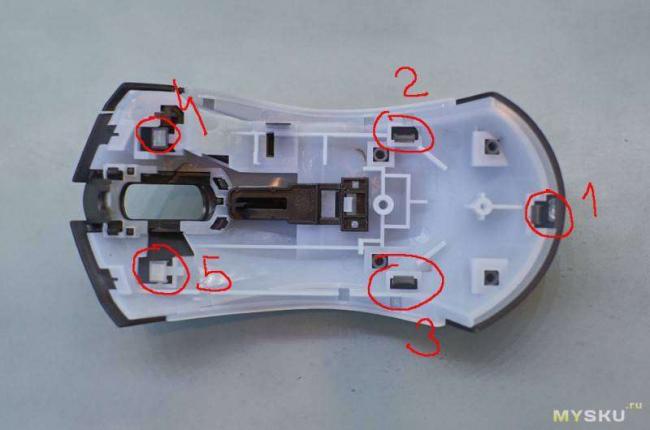 Далее берем толстый скотч, изоленту и клеем. Маленькие квадратики на 4 и 5 это устраняется люфт клавиш. Ну а треск корпуса, как на этом фото.убираем треск корпусаВыводы. Мне мышь понравилась, мышь бралась под переделку на WXmouse. За эти деньги купить что лучше не получиться. Мыши на таком сенсоре от приличных производителей стоят 60$-200$. Недостаток по сути только один, это криво реализованная подсветка. Так что к покупке рекомендую.мой зоопарк мышей upd Добавил фото размеров мыши, вроде как клон razer mamba Ранее мы говорили о плюсах топовых сенсоров PMW3310, S3988, PMW3366. Теперь поговорим о недостатках. Их немного, но они есть. Вопрос в том, насколько они критичны Smoothing и лаг сенсора 3310/3998/3366 В сенсорах 3310, 3998 и 3366 применяется так называемое «сглаживание» или smoothing. В чем суть этой технологии? А суть примерно в следующем: сенсор не передает данные о движении мыши после каждого фотографирования поверхности. Вместо этого, он делает несколько кадров, и затем передает уже усредненное «сглаженное» движение по всем этим кадрам. Как правило, цель такого сглаживания — это подавление шума на высоких dpi (см. jitter). Для пользователя сглаживание может проявляться следующим образом: 1. Неестественное поведение мыши, особенно заметное при очень медленных или очень быстрых движениях. Например, если мышь резко стащить с коврика, сенсор будет выдавать считывания, даже когда поверхности под мышкой уже нет. 2. Задержка работы сенсора. 3. В сенсорах с переменным фреймрейтом (а у нас как раз такие сенсоры) в момент изменения этого самого фреймрейта может наблюдаться ускорение/замедление курсора. Это хорошо видно на графиках Mousetester’a.
Далее берем толстый скотч, изоленту и клеем. Маленькие квадратики на 4 и 5 это устраняется люфт клавиш. Ну а треск корпуса, как на этом фото.убираем треск корпусаВыводы. Мне мышь понравилась, мышь бралась под переделку на WXmouse. За эти деньги купить что лучше не получиться. Мыши на таком сенсоре от приличных производителей стоят 60$-200$. Недостаток по сути только один, это криво реализованная подсветка. Так что к покупке рекомендую.мой зоопарк мышей upd Добавил фото размеров мыши, вроде как клон razer mamba Ранее мы говорили о плюсах топовых сенсоров PMW3310, S3988, PMW3366. Теперь поговорим о недостатках. Их немного, но они есть. Вопрос в том, насколько они критичны Smoothing и лаг сенсора 3310/3998/3366 В сенсорах 3310, 3998 и 3366 применяется так называемое «сглаживание» или smoothing. В чем суть этой технологии? А суть примерно в следующем: сенсор не передает данные о движении мыши после каждого фотографирования поверхности. Вместо этого, он делает несколько кадров, и затем передает уже усредненное «сглаженное» движение по всем этим кадрам. Как правило, цель такого сглаживания — это подавление шума на высоких dpi (см. jitter). Для пользователя сглаживание может проявляться следующим образом: 1. Неестественное поведение мыши, особенно заметное при очень медленных или очень быстрых движениях. Например, если мышь резко стащить с коврика, сенсор будет выдавать считывания, даже когда поверхности под мышкой уже нет. 2. Задержка работы сенсора. 3. В сенсорах с переменным фреймрейтом (а у нас как раз такие сенсоры) в момент изменения этого самого фреймрейта может наблюдаться ускорение/замедление курсора. Это хорошо видно на графиках Mousetester’a.
| Влияние сглаживания на изменение fps сенсора |
Естественно, чем больше кадров использует сенсор для усреднения, тем сильнее проявляются вышеуказанные эффекты. При этом более информативным является время сглаживания — т.е. число кадров сглаживания, разделенное на фреймрейт сенсора. В рассматриваемых нами сенсорах ситуация следующая (приведеные данные для низких скоростей):В 3998 время сглаживания зависит от dpi и составляет 4 мс при dpi меньше 1550; 8 мс при dpi от 1600 до 3150; 16 мс (!!!) при dpi свыше 3200.В 3310 на всех dpi сглаживание равно 4 мсВ сенсоре 3366 используется всего два кадра сглаживания (информация подлежит уточнению). И есть данные, что сам алгоритм работает на так, как в 3310 и 3998. Поэтому условно будем считать, что сглаживание в 3366 отсутствует. По факту, реальная задержка сенсора примерно в два раза меньше времени сглаживания. В реальных тестах минимальный лаг 3310 и 3998 равняется 2 мс, а соответственно максимальный лаг для 3998 составляет 8 мс (на высоких dpi). При этом лаг 3366 составляет менее 1 мс (по сравнению с эталонной Microsoft 1.1)
| Лаг сенсора S3998 может достигать 8 мс. (c) overclock.net |
2 мс лага в 3310/3988 даже при самых оптимальных настройках — это не так уж много, но они есть. И кроме того, остальные негативные эффекты сглаживания никуда не уходят. Другой вопрос, ощущает ли это пользователь. Тут все индивидуально: в зависимости от силы сглаживания кто-то чувствует, а кто-то нет. В конце концов, сама тема сглаживания начала бурно обсуждаться в игровом сообществе именно из-за того, что кто-то там заметил, что мышь работает как-то не так. Если вы хотите проверить, чувствуете ли вы сглаживание, возьмите какой-нибудь Razer Deathadder 2013/Chromа, поставьте 3200 dpi и поводите мышкой, (соответственно, нужно уменьшить чувствивтельность мыши в операционной системе или игре). Следует также помнить, что сглаживание лучше заметно на мониторах с частотой 144 Гц. По мнению Криса Пэйта, специалиста компании Logitech, сглаживание может стоить вам одного-двух пикселей в ответственной игровой ситуации. Хоть он очевидно пиарит свою продукцию (PMW3366 пока эксклюзивно устанавливается в мышках Logitech), но это заявлениe вполне похоже на правду. Следует также помнить, что сглаживание может применяться и на уровне микроконтроллера мышки, что в свою очередь добавляет еще до 2 мс задержки сенсора. Тут все зависит от модели микроконтроллера и желания/нежелания производителя что-то менять. Будьте осторожны.PMW3360 PMW3360 — это открытая для всех производителей версия PMW3366. В настоящее время наблюдается интенсивный рост числа моделей с этим датчиком. Пока из видимых отличий от оригинального 3366: нативные dpi с шагом 100, а не 50. Также у PMW3360 было замечено существенное сглаживание при dpi выше 2000 (приблизительно). Пока наблюдаем. Потенциально, это очень сильный сенсор Линза в PMW3366 После выхода logitech g303 обнаружилось, что в этой мышке плохо закреплена линза (непонятно, во всех устройствах, либо только в части). Соответственно, при резких движениях линза смещается и мы получаем погрешность. Одно из последних тестирований показало, что примерно у половины моделей с сенсором PMW3366/PMW3360 есть этот баг. Чтобы проверить сенсор на предмет плохой линзы, не надо трясти мышь и слушать, что же там болтается. Наиболее достоверная методика проверки такая: 1. Установить 12000 dpi. 2. Заклеить сенсор изолентой. 3. Слегка нажать на изоленту, чтобы убедиться, что сенсор реагирует. 4. В программе MS Paint выбрать инструмент «карандаш», зажать левую кнопку и сильно потрясти мышь. Если карандаш после такой процедуры нарисует только одну точку, значит все впорядке. А вот если получится жирное пятно — значит у нас проблема. Устройство надо менять. При 12000 dpi погрешность сенсора из-за плохой линзы может составлять до 10 считываний. Соответственно, при 800 dpi можно ожидать примерно одно ошибочное считывание.Заключение В конце хочется отметить пару моментов: 1. Все сенсоры из рассматриваемой тройки технически очень мощные и гарантируют пользователю очень высокую точность позиционирования. Однако, если суммировать все качественные показатели, сенсор PMW3366 все-таки оказывается наиболее сильным и точным. 2. Пока непонятно, что нас ждет дальше. Всю жизнь пользователи боролись с многочисленными проблемами игровых сенсоров: низкая предельная скорость работы, угловая привязка, угловые ошибки, акселерация, плохое влияние коврика и т.д. И если в отношении 3310 и 3988 все еще можно напирать на сглаживание, то PMW3366 одним махом разрешил все наши проблемы. Ну, допустим, еще год-другой рынок будет переходить на 3360 и допиливать прошивки/программное обеспечение. А что дальше? 3. Таким образом, субъективно финальный рейтинг сенсоров будет выглядеть примерно так:PMW3366 > S3988 > PMW3310 > A3090 = PMW3320 (AM010/SDNS-3059) > A9800 > A3050 > PAW3305 На этом пока всё. Покупайте хорошие девайсы.ЧИТАЙТЕ ТАКЖЕкакой сенсор мыши лучше? Часть 3-1. Плюсы PMW3310, S3988, PMW3366 какой сенсор мыши лучше? Часть 2. Средние сенсорыкакой сенсор мыши лучше? Часть 1. Слабые сенсоры.
В последнее время мышь Delux M625 пользуется популярностью, тому есть две причины — топовый сенсор PMW3360 и невысокая цена. Мышь сделана в эргономичном корпусе, очень похожем на Razer mamba и DeathAdder, т.е. эргономически подходит большинству людей. Качество исполнения достаточно хорошее, а мелкие огрехи легко исправляются. 🙂
Таким образом тушка Delux M625, весьма привлекательна для переделки её в WX-Mouse, особенно учитывая, что нужный для создания WX-Mouse, сенсор PMW3360 уже на борту.
Мыши W-Mouse и WX-Mouse полностью разработаны Walkie.
W-Mouse отличается от других мышей уникальной функциональностью, также эта мыша обеспечивает очень высокое качество работы.
Немного о том что такое проект W-Mouse
W-Mouse использует линейку В«игровыхВ» сенсоров, фирмы Avago — ADNS 6010, 6090, 3080, 3090, 9500, 9800В WX-Mouse используется топовый сенсор PMW-3360.Для наглядного представления о возможностях WX-Mouse, предлагаю взглянуть на окно программы её настройки:
— ускорение прокрутки колеса (удобно листать большие страницы)Проект обсуждается на форуме overclockers в теме В«Лазерный оптический сенсорВ».Как пример — мышью можно писать как ручкой 🙂
картинка нарисована в паинте, при масштабе 100%, размер букв на экране составлял 4-5мм.
План действий по переделке Delux M625 в WX-Mouse:
1 — Устранение мелких косяков корпуса 625.
2 — Аккуратно снять с основной платы 625 сенсор и основные кнопки (будут меняться на японские omron), а также очистить плату от всего лишнего.
3 — Спаять плату с контролером atxmega32a4u и сенсором PMW3360 и прошить контроллер прошивкой WX-Mouse.
4 — Разметить и сделать вырез в плате 625, чтобы в него проходила плата WX.
5 — Сделать стойки-опоры для установки платы WX на стойки, а также стойку для задней части платы М625.
6 — Определиться с вариантом подключения RGB светодиодов подсветки.
7 — Выполнить согласование «баланса белого» и яркости разных частей подсветки.
8 — Поставить разъем на основной плате для подключения к плате WX и сделать соединения от кнопок, колеса и подсветки с этим разъемом.
9 — Сделать подключение светодиодов подсветки.
10-Размещение и подключение платы WX (контроллер + сенсор) на стойках.
11-Проверка фокусировки сенсора и, если надо, корректировка высоты установки платы WX.
12-Устранение мелких косяков и окончательная сборка.
Думаю, что очень подробное описание по каждой операции будет утомительно для восприятия, поэтому далее фотографии с, по возможности, краткими пояснениями, думаю и по картинкам всё будет понятно, но если будут вопросы по конкретным деталям, то с удовольствием более подробно отвечу в комментариях .
1. Корпус delux М625 оказался несколько скрипучим. Видимо это болезнь всех мышей M625.
Способ устранения подсказал nzl — автор обзора Delux M625 на mysku.
На места трения крышки была наклеена изолента.
Кроме того, на всякий случай смазал силиконовой смазкой защелки и все места где возможно возникновение скрипа.
На картинке выше видно, что толкатели клавиш сделаны довольно грамотно — в углубления вставлены небольшие прямоугольники из износостойкого материала.
Это позволяет легко устранять люфт основных кнопок (если он есть) — достаточно под квадратик подложить проставку.
В моем экземпляре М625 к счастью люфтов нажатия основных кнопок не было.
Вот так выглядит родная плата Delux M625
2. Если бы не rgb-светодиоды подсветки, стоящие по периметру платы, можно было бы сразу отрезать половину платы, а так пришлось вырезать в основной плате прямоугольное окно, в которое проходит плата WX.
Размечаем границы прямоугольного окна. Тут было важно разместить плату WX так, чтобы сенсор занял точно такое же положение, как на родной плате.
На картинке выше видно, что выпаяны основные (левая и правая) кнопки мыши, также выпаяны три rgb светодиода, которые не вписывались в планируемый вырез, и снята одна боковая кнопка, которая оказалась впритык к границе выреза в основной плате.
Основная плата очищена от всех ненужных мелких smd деталек, намечена граница вырезаемого окна.
3. Пункт совершенно скучный — паяем контроллер atxmega32a4u на плату WX, паяем обвязку в виде стабов и прошиваем 🙂
4. Плата WX должна размещаться на стойках-опорах. Конечно можно и термоклеем приляпать, но такое рукожопство мне не нравится, тем более если мышь делается на заказ — поэтому стойки 🙂
Кроме того, стойки позволяют легко регулировать высоту установки сенсора.
Для стоек используется листовой материал, т.е. пластина одинаковой толщины, из неё вырезается 4 стойки, это нужно для того, чтобы высота всех стоек была одинаковой.
Тщательным вымериванием, с помощью цифрового штангенциркуля, и используя чертеж, взятый из даташита, определяем высоту стоек для платы WX
5. Высота стоек для платы WX получилась 3.6мм. К сожалению, мне не удалось найти какую-нибудь пластину этой толщины, поэтому пришлось делать стойки составными — 2.8мм дюралюминий и 0.8мм пластик.
Разметка для стоек
«Родную» стойку для основной платы, которая поддерживала её заднюю часть, пришлось срезать, поэтому для основной платы также нужна опора, учитывая, что стойки для WX платы составные, решил использовать тонкую часть стоек WX платы, для опоры задней части основной платы.
Примерка — как встает плата WX на стойки
Примерка — основная плата и плата WX
Тут видно, что для боковой кнопки пришлось даже делать небольшой вырез в плате WX.
6. Самое трудоемкое при модернизации M625 — это возня с подсветкой на всех этапах.
Всего используется 10 светодиодов — 7 в матовом корпусе на основной плате, 2 смд светодиода (стоят впереди платы и зачем-то подсвечивают решетки на морде мыши), еще один смд светодиод подсвечивает колесо.
Для начала надо было решить, можно ли подключить все светодиоды rgb параллельно. Да, я знаю, что это не по феншую, но опыт показывает, что современные светодиоды довольно хорошо работают при таком подключении, главное их свечение достаточно одинаковое по яркости. Кроме того, для индикации профиля, как правило, используются чистые цвета (только красный, зеленый или синий).
С двумя передними смд светодиодами я решил не морочиться — пусть светят, как смогут, все равно их никто не будет видеть: ни хозяин мыши, ни его гости… ну если только котэ, лежащее перед моником 🙂
При согласовании светодиода колеса планировалось использование резисторов, которые уже стоят на основной плате.
7. Для проверки работы rgb светодиодов, при параллельном подключении, пришлось семь матовых светодиодов выпаять и разместить на макетной плате, где они были подключены параллельно по каждому цвету. На каждый цвет подавалось +3.3В, на два цвета через переменные резисторы, на один цвет через постоянный резистор 200 Ом. Катоды всех светодиодов соединены вместе и подключены к «земле». Таким образом светодиоды всех цветов должны светиться с примерно одинаковой яркостью и в идеале давать белый свет. Переменные резисторы по двум цветам позволили согласовать свечение, чтобы цвет был белым.
После согласования баланса белого для семи «основных» светодиодов, подключил к ним два передних и светодиод колеса.
Для светодиода колеса пришлось делать небольшую коррекцию синего и красного каналов, использовав дополнительные резисторы.
Ток одновременного свечения всех r, g и b десяти светодиодов (т.е. 30 штук) получился 27мА, т.е., грубо говоря, 1мА на один светодиод цвета.
8. Чтобы конструкция удобно разбиралась, кнопки и другие элементы на основной плате подключаются к плате WX через разъем.
Решил не морочиться с несколькими разъемами, а сделать один общий разъем на 14 контактов.
Разъемы делаю из планок с шагом 2мм типа таких
Нарезал площадок на обратной стороне платы, впаял две планки по 7 контактов и распаял, на нарезанные площадки, проводки от основных элементов и подсветки.В
На картинке выше видно, что контакты левой кнопки поменяны местами, это сделано для использования режима BUSS-keeper.
В WX-Mouse кнопки могут работать в двух режимах — традиционном, когда используется только два контакта, и так называемого BUSS-keeper, использующем все три контакта кнопки. Результат — абсолютно бездребезговая кнопка, без дабл-кликов при износе или В«несущественном бракеВ».
Полностью распаяны соединения с разъемом, а также видно шлейфик соединения между rgb светодиодами двух сторон платы 625.
9. Установлены все светодиоды.
10. Произведена установка обеих плат, и распаяна ответная часть разъема. В общем-то компьютерная мышь почти готова.
11. После подключения компьютерной мыши и проверки фокусировки, выяснилось — сенсор установлен немного ниже, чем надо. Собственно, этот вариант и предполагался, т.е. при выборе высоты стоек главное — было не сделать стойки слишком высокими.
Для коррекции высоты установки сенсора на стойки добавлены прокладки толщиной 0.3мм.
В результате изображение на сенсоре оказалось в фокусе, причем ближе к верхней границе ГРИП, это хорошо ,так как при стачивании ножек, изображение будет оставаться в фокусе.
12. Все собрано и подключено. Ура! 🙂
при проверке в игре поведение этой мыши, как и ожидалось, совершенно не отличается аналогичной WX-Mouse, ранее собранной в корпусе razer mamba te.
Слева WX в корпусе Delux M625, справа в корпусе Mamba TE
по стоимости (цены примерные):
корпус мыши delux 625 — 1600руб.
контроллер — 200руб.
мелочевка (стабы, конденсаторы) — 300руб.
плата WX — 200руб.
японские кнопки — 150руб.
=======
итого примерно — 2400 руб.
Все материалы (схема, инструкция етс) есть в теме проекта в конференции
Еще раз огромное спасибо автору проекта Walkie!
42Используемые источники:
- https://mysku.ru/blog/aliexpress/62737.html
- http://mousingame.blogspot.com/2016/09/3-2-pmw3310-s3988-pmw3366.html
- story/delaem_super_myish_wxmouse_iz_kitayskoy_delux_m625_6160466



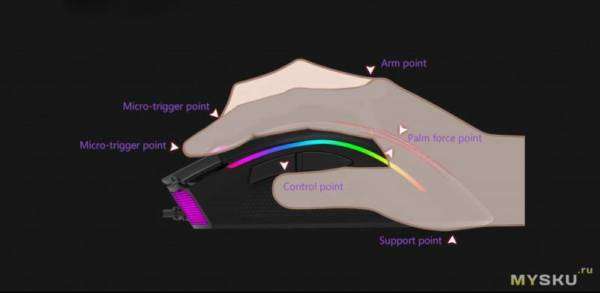

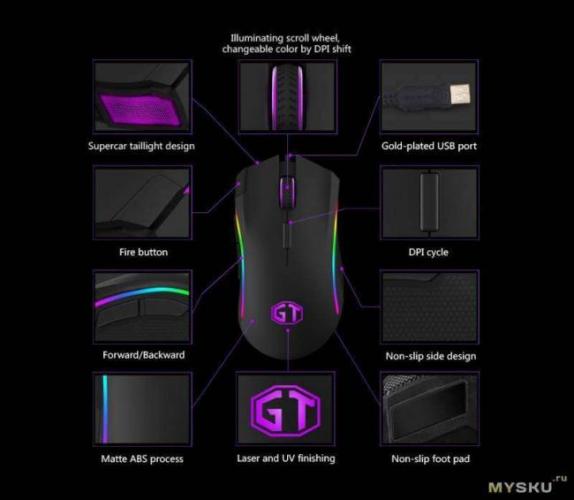
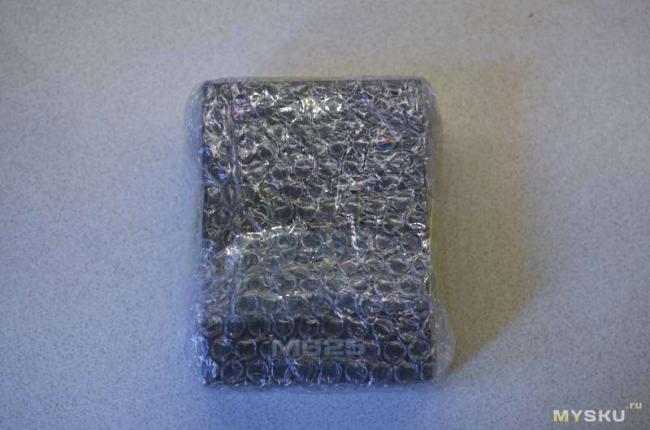












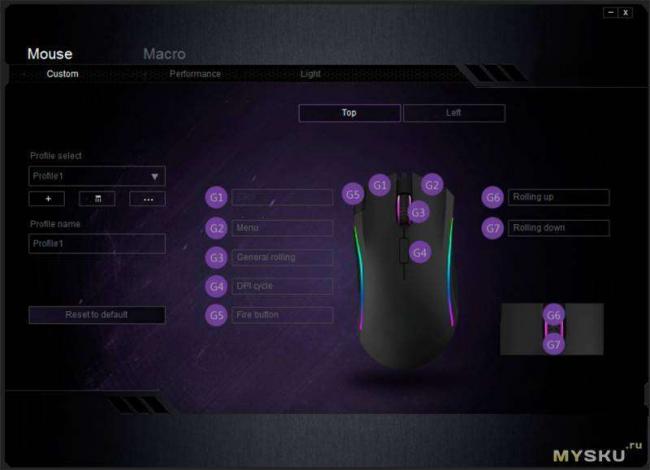
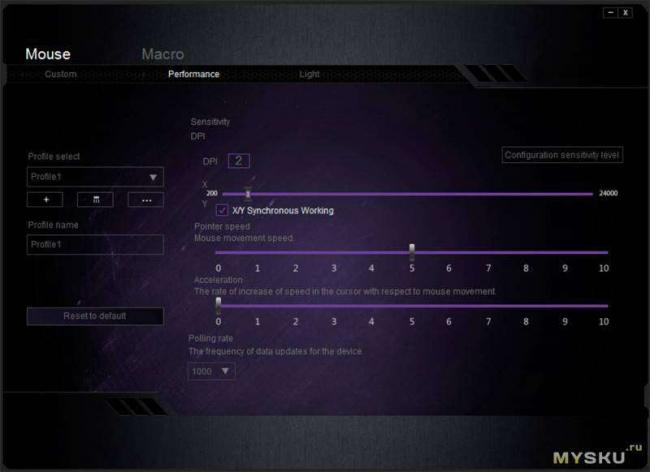
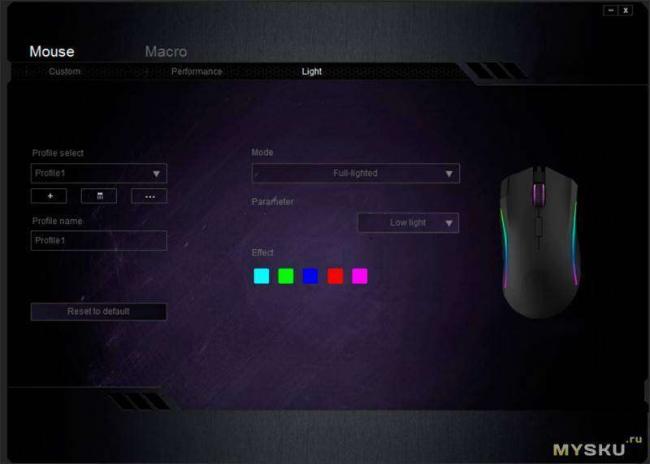
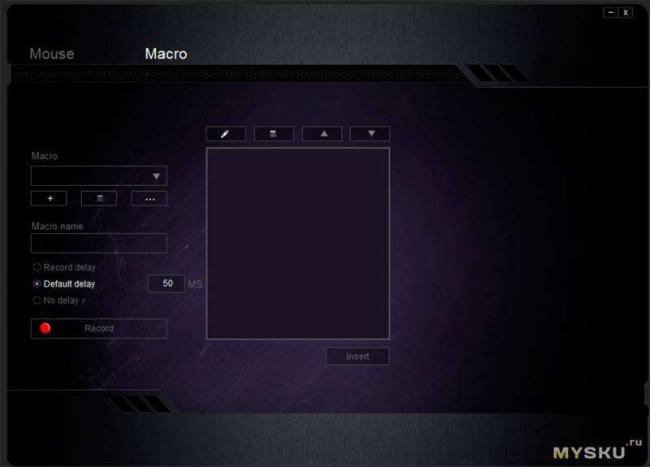
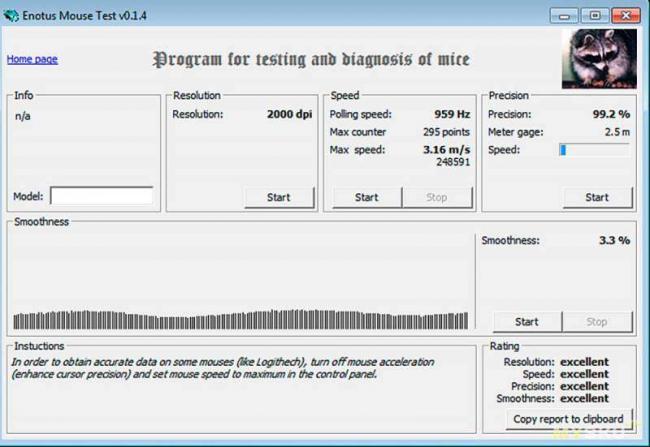
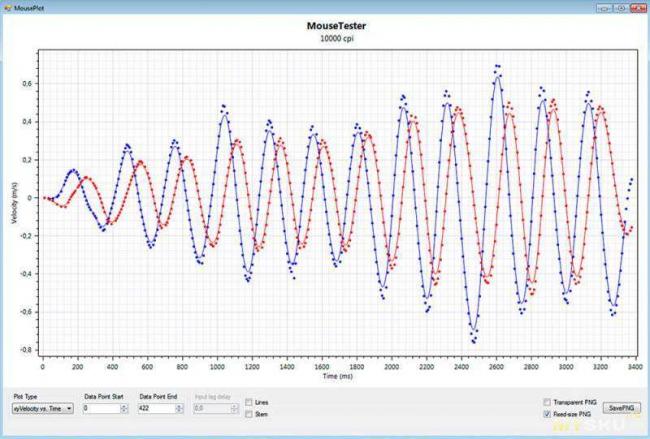
 Обзор HyperX Pulsefire Core: игровая мышь с настраиваемой RGB-подсветкой
Обзор HyperX Pulsefire Core: игровая мышь с настраиваемой RGB-подсветкой AZZOR - Тихая, беспроводная, аккумуляторная мыша
AZZOR - Тихая, беспроводная, аккумуляторная мыша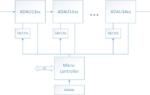 Adau17017
Adau17017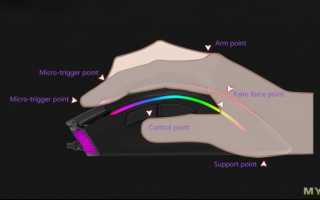

 Обзор Logitech Wireless M235. Недорогая беспроводная эргономичная мышь для ноутбука
Обзор Logitech Wireless M235. Недорогая беспроводная эргономичная мышь для ноутбука Rii mini i25. Обучение. Калибровка. Сопряжение
Rii mini i25. Обучение. Калибровка. Сопряжение Микропереключатели для мыши. Замена.
Микропереключатели для мыши. Замена. Датчик движения: первый шаг к "умному" дому
Датчик движения: первый шаг к "умному" дому